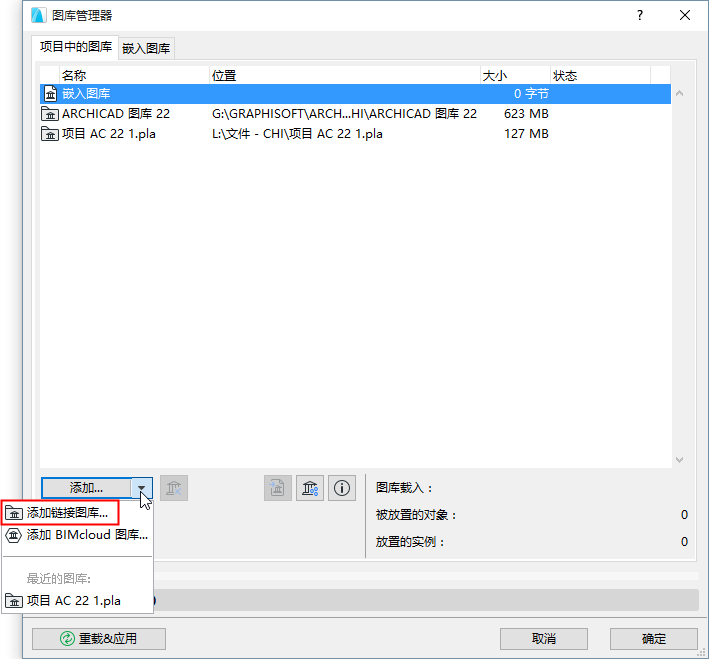
链接的图库包含了默认加载的标准ARCHICAD图库,同时也包含任何您加载的其它图库。与嵌入图库的对象不同的是,这些图库与文件夹或.lcf、.pla文件链接。
团队工作用户需要注意的:团队模式中没有链接的图库,只有一个嵌入图库和一些BIMcloud图库。
为将链接图库添加到您单独的ARCHICAD项目中:
1。打开图库管理器。
2。从项目中的图库标签页中,点击添加, 或从添加按钮的弹出式列表中 点击 添加链接图库 。已列出最近的图库: 点击添加。
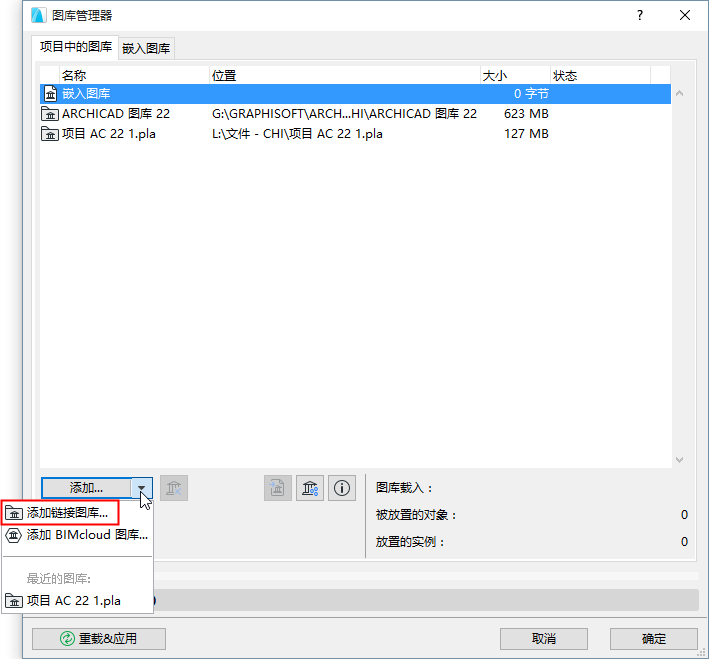
3。浏览要添加的文件夹,挑选它,然后点击选择。
注意:如果您 添加一个包含.pla文件的文件夹到链接图库的文件夹中,请注意等级顶部中位于.pla文件内的图库部件会被加载。然而,如果文件夹内包含附加的.pla文件且位于更深层次等级中,那些.pla文件也会被加载。解决方案是将这些.pla文件作为各别的文件添加到项目,而非添加包含它们的文件夹。
•使用拖放。从计算机的任意位置将图库文件或文件夹拖放到图库管理器的链接图库文件夹。
所选的文件夹现在在图库管理器中列出。
完成后,点击确定以重载项目图库并关闭图库管理器。
也可以不关闭图库管理器重载图库:点击重载并应用。
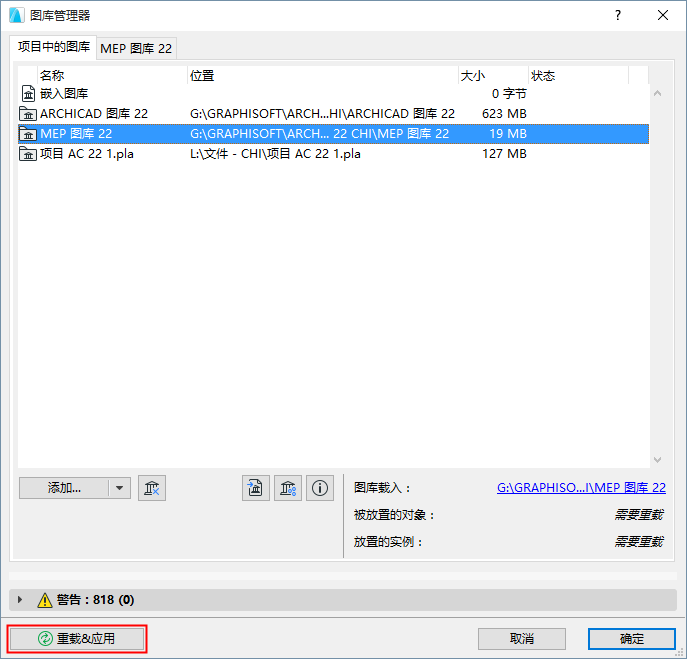
在图库管理器底部提供的反馈
•选定项的路径
•来自该图库的被放置的对象的数目
•所放置的实例数。
如果所选链接的图库不可用,则还列出源自此无效图库的项目丢失的对象及实例数